Come eliminare Necro Trojan dai dispositivi Android infettati
![]() Scitto da Tomas Meskauskas il
Scitto da Tomas Meskauskas il
Che tipo di malware è Necro?
Necro è un Trojan che prende di mira gli utenti Android. Gli attori delle minacce lo diffondono attraverso versioni modificate di applicazioni note e di quelle presenti negli app store ufficiali come Google Play. Necro utilizza alcune tecniche per nascondere i suoi payload dannosi per eludere il rilevamento e può eseguire diverse attività dannose.
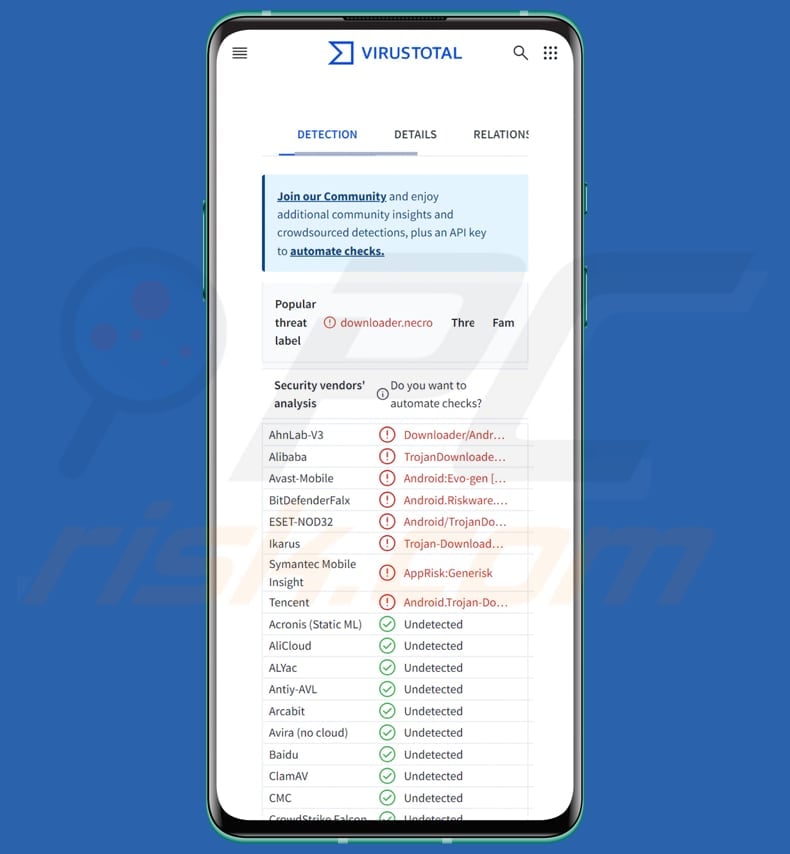
Panoramica del Trojan Necro
Una delle funzioni di Necro è quella di visualizzare annunci intrusivi, che possono portare a pagine web dannose progettate per distribuire altro malware, rubare informazioni personali, estrarre denaro e altro ancora. Inoltre, il Trojan raccoglie varie informazioni dai dispositivi infetti, tra cui le dimensioni dello schermo, la RAM, la versione del sistema operativo e gli identificatori del dispositivo come IMEI e IMSI.
Inoltre, può tracciare le interazioni con gli annunci e le altre applicazioni. Necro invia le informazioni raccolte a un server di comando e controllo (C2) controllato dagli aggressori. Inoltre, Necro può scaricare ed eseguire altri programmi sui dispositivi infetti. Può anche modificare i link visualizzati in un browser Web per includere informazioni aggiuntive (ad esempio, codici di conferma per i pagamenti).
In questo modo il malware può ingannare gli utenti e indurli a sottoscrivere servizi a loro insaputa o a eseguire codice dannoso aggiuntivo quando cliccano su collegamenti specifici. È importante sottolineare che l'architettura modulare di Necro consente ai suoi creatori di aggiornarlo regolarmente, permettendo l'aggiunta di nuovi moduli o funzionalità dannose.
Questa adattabilità lo rende particolarmente pericoloso, in quanto può rispondere alle misure di sicurezza e continuare a evolversi.
| Nome | Necro malware |
| Tipo di minaccia | Malware Android, applicazione dannosa, Trojan |
| Nomi di rilevamento (Necro Trojan) | Avast-Mobile (Android:Evo-gen [Trj]), Combo Cleaner (Android.Riskware.Agent.gVRKB), ESET-NOD32 (Android/TrojanDownloader.Necro.A), Ikarus (Trojan-Downloader.AndroidOS.Necro), Elenco completo (VirusTotal) |
| Dominio correlato | spotiplus[.]xyz |
| Nomi dei rilevamenti (spotiplus[.]xyz) | Forcepoint ThreatSeeker (sospetto), Kaspersky (malware), Elenco completo dei rilevamenti (VirusTotal) |
| Sintomi | Il dispositivo funziona lentamente, le impostazioni del sistema vengono modificate senza l'autorizzazione dell'utente, appaiono applicazioni discutibili, l'utilizzo dei dati e della batteria aumenta in modo significativo, i browser vengono reindirizzati a siti web discutibili, vengono diffusi annunci pubblicitari intrusivi. |
| Metodi di distribuzione | Siti web non ufficiali, applicazioni legittime sugli app store, versioni modificate di applicazioni popolari. |
| Danni | Furto di informazioni personali, riduzione delle prestazioni del dispositivo, infezioni aggiuntive, batteria che si scarica rapidamente, riduzione della velocità di Internet, enormi perdite di dati, perdite monetarie, furto di identità. |
| Rimozione dei malware (Android) | Per eliminare possibili infezioni malware, scansiona il tuo dispositivo mobile con un software antivirus legittimo. I nostri ricercatori di sicurezza consigliano di utilizzare Combo Cleaner. |
Conclusione
In conclusione, il Trojan Necro illustra l'evoluzione del panorama del malware mobile, infiltrandosi in modifiche non ufficiali e applicazioni legittime. La sua capacità di raccogliere dati ed eseguire attività dannose evidenzia la necessità di una maggiore cautela e di solide pratiche di sicurezza.
Alcuni esempi di altre minacce informatiche che colpiscono gli utenti Android sono Ajina, SpyAgent e EagleSpy.
Come si è infiltrato Necro nel mio dispositivo?
Gli attori delle minacce distribuiscono il Trojan Necro principalmente incorporandolo in versioni modificate di applicazioni popolari, come una mod di Spotify chiamata Spotify Plus, disponibile su siti web non ufficiali. Questi siti spesso affermano che le mod sono legittime (non dannose) e offrono funzionalità aggiuntive.
Il Trojan può anche infiltrarsi in applicazioni legittime negli app store ufficiali, come Wuta Camera e Max Browser, che sono state trovate contenere il loader Necro nel loro codice. Inoltre, le mod infette di WhatsApp vengono distribuite attraverso canali non ufficiali.
Oltre ai mod precedentemente menzionati, il Trojan Necro è stato scoperto anche in varie modifiche di giochi. I titoli infetti includono giochi popolari come Minecraft, Stumble Guys, Car Parking Multiplayer e Melon Sandbox.
Come evitare l'installazione di malware?
Esaminate sempre con attenzione le e-mail e i messaggi inaspettati o sconosciuti prima di cliccare sui link o aprire gli allegati. Utilizzate un software antivirus o anti-malware affidabile e assicuratevi che sia sempre aggiornato. Eseguite regolarmente scansioni del sistema.
Scaricare applicazioni e file solo da siti web e app store ufficiali. Fate attenzione a pop-up, annunci, link o pulsanti su siti sospetti. Aggiornate regolarmente il sistema operativo.
Schermata di un sito web che offre una versione modificata dell'app Spotify contenente il Trojan Necro:
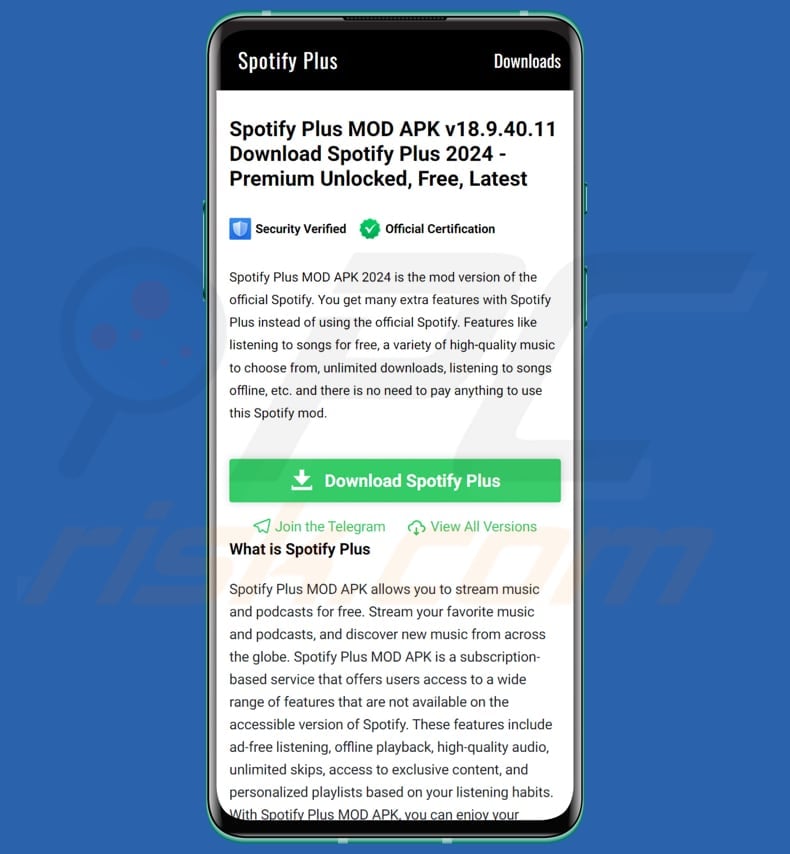
Schermata di un'app su Google Play infettata dal Trojan Necro:
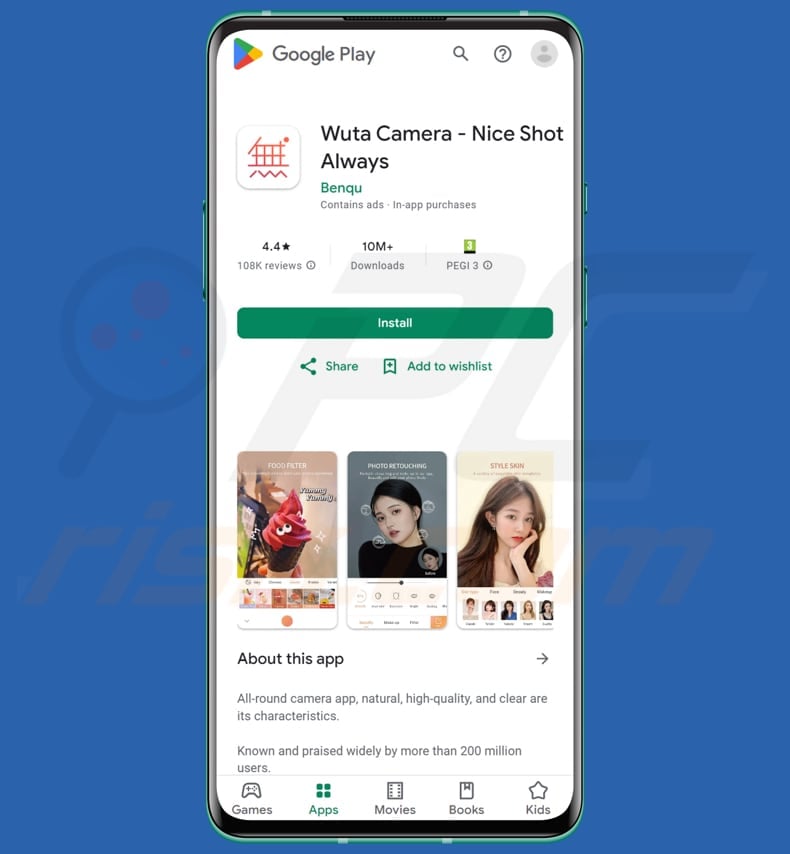
Menu rapido:
- Introduzione
- Come eliminare la cronologia di navigazione dal browser Chrome?
- Come disattivare le notifiche del browser nel browser web Chrome?
- Come resettare il browser Chrome?
- Come cancellare la cronologia di navigazione dal browser web Firefox?
- Come disattivare le notifiche del browser Firefox?
- Come resettare il browser web Firefox?
- Come disinstallare le applicazioni potenzialmente indesiderate e/o dannose?
- Come avviare il dispositivo Android in "modalità provvisoria"?
- Come controllare l'utilizzo della batteria di varie applicazioni?
- Come controllare l'utilizzo dei dati delle varie applicazioni?
- Come installare gli ultimi aggiornamenti software?
- Come ripristinare lo stato di default del sistema?
- Come disattivare le applicazioni con privilegi di amministratore?
Eliminare la cronologia di navigazione dal browser Chrome:

Toccate il pulsante "Menu" (tre punti nell'angolo superiore destro dello schermo) e selezionate "Cronologia" nel menu a discesa aperto.

Toccare "Cancella dati di navigazione", selezionare la scheda "AVANZATE", scegliere l'intervallo di tempo e i tipi di dati che si desidera eliminare e toccare "Cancella dati".
Disattivare le notifiche del browser nel browser Chrome:

Toccate il pulsante "Menu" (tre punti nell'angolo superiore destro dello schermo) e selezionate "Impostazioni" nel menu a discesa aperto.

Scorrete verso il basso fino a visualizzare l'opzione "Impostazioni del sito" e toccatela. Scorrete verso il basso fino a visualizzare l'opzione "Notifiche" e toccatela.

Individuare i siti Web che forniscono notifiche del browser, toccarli e fare clic su "Cancella e ripristina". In questo modo verranno rimosse le autorizzazioni concesse a questi siti web per l'invio di notifiche. Tuttavia, una volta visitato nuovamente lo stesso sito, questo potrebbe richiedere nuovamente un'autorizzazione. Potete scegliere se concedere o meno questi permessi (se scegliete di rifiutarli, il sito passerà alla sezione "Bloccato" e non vi chiederà più l'autorizzazione).
Reimpostare il browser Chrome:

Accedere a "Impostazioni", scorrere verso il basso fino a visualizzare "Applicazioni" e toccarlo.

Scorrere verso il basso fino a trovare l'applicazione "Chrome", selezionarla e toccare l'opzione "Memoria".

Toccate "GESTIONE MEMORIZZAZIONE", quindi "CANCELLA TUTTI I DATI" e confermate l'operazione toccando "OK". Si noti che la reimpostazione del browser eliminerà tutti i dati memorizzati al suo interno. Ciò significa che tutti i login/password salvati, la cronologia di navigazione, le impostazioni non predefinite e altri dati verranno eliminati. Dovrete inoltre effettuare nuovamente l'accesso a tutti i siti web.
Cancellare la cronologia di navigazione dal browser Firefox:

Toccate il pulsante "Menu" (tre puntini nell'angolo superiore destro dello schermo) e selezionate "Cronologia" nel menu a discesa aperto.

Scorrere verso il basso fino a visualizzare "Cancella dati privati" e toccarlo. Selezionate i tipi di dati che desiderate rimuovere e toccate "Cancella dati".
Disattivare le notifiche del browser nel browser Firefox:

Visitare il sito web che invia le notifiche del browser, toccare l'icona visualizzata a sinistra della barra degli URL (l'icona non sarà necessariamente un "lucchetto") e selezionare "Modifica impostazioni del sito".

Nel pop-up che si apre, selezionare l'opzione "Notifiche" e toccare "CANCELLA".
Reimpostare il browser web Firefox:

Accedere a "Impostazioni", scorrere verso il basso fino a visualizzare "Applicazioni" e toccarlo.

Scorrere verso il basso fino a trovare l'applicazione "Firefox", selezionarla e toccare l'opzione "Memoria".

Toccare "CANCELLA DATI" e confermare l'azione toccando "CANCELLA". Si noti che la reimpostazione del browser eliminerà tutti i dati memorizzati al suo interno. Ciò significa che tutti i login/password salvati, la cronologia di navigazione, le impostazioni non predefinite e altri dati verranno eliminati. Dovrete inoltre effettuare nuovamente l'accesso a tutti i siti web.
Disinstallare le applicazioni potenzialmente indesiderate e/o dannose:

Accedere a "Impostazioni", scorrere verso il basso fino a visualizzare "Applicazioni" e toccarlo.

Scorrere fino a individuare un'applicazione potenzialmente indesiderata e/o dannosa, selezionarla e toccare "Disinstalla". Se, per qualche motivo, non si riesce a rimuovere l'applicazione selezionata (ad esempio, viene visualizzato un messaggio di errore), si dovrebbe provare a utilizzare la "Modalità provvisoria".
Avviare il dispositivo Android in "modalità provvisoria":
La "modalità provvisoria" del sistema operativo Android disabilita temporaneamente l'esecuzione di tutte le applicazioni di terze parti. L'uso di questa modalità è un buon modo per diagnosticare e risolvere vari problemi (ad esempio, rimuovere le applicazioni dannose che impediscono agli utenti di farlo quando il dispositivo funziona "normalmente").

Premete il pulsante "Power" e tenetelo premuto finché non appare la schermata "Power off". Toccare l'icona "Spegnimento" e tenerla premuta. Dopo qualche secondo apparirà l'opzione "Modalità provvisoria" e potrete eseguirla riavviando il dispositivo.
Controllare l'utilizzo della batteria delle varie applicazioni:

Accedere a "Impostazioni", scorrere verso il basso fino a visualizzare "Manutenzione del dispositivo" e toccarlo.

Toccare "Batteria" e controllare l'utilizzo di ogni applicazione. Le applicazioni legittime/genuino sono progettate per utilizzare il minor consumo possibile di energia, al fine di fornire la migliore esperienza utente e risparmiare energia. Pertanto, un utilizzo elevato della batteria può indicare che l'applicazione è dannosa.
Controllare l'utilizzo dei dati delle varie applicazioni:

Accedere a "Impostazioni", scorrere verso il basso fino a visualizzare "Connessioni" e toccarlo.

Scorrere fino a visualizzare "Utilizzo dati" e selezionare questa opzione. Come per la batteria, le applicazioni legittime/genuini sono progettate per ridurre al minimo l'utilizzo dei dati. Ciò significa che un utilizzo massiccio di dati può indicare la presenza di un'applicazione dannosa. Si noti che alcune applicazioni dannose potrebbero essere progettate per funzionare solo quando il dispositivo è connesso alla rete wireless. Per questo motivo, è necessario controllare l'utilizzo dei dati sia su rete mobile che su rete Wi-Fi.

Se trovate un'applicazione che consuma molti dati anche se non la usate mai, vi consigliamo vivamente di disinstallarla il prima possibile.
Installare gli ultimi aggiornamenti del software:
Mantenere il software aggiornato è una buona pratica quando si tratta di sicurezza del dispositivo. I produttori di dispositivi rilasciano continuamente varie patch di sicurezza e aggiornamenti Android per risolvere errori e bug che possono essere sfruttati dai criminali informatici. Un sistema non aggiornato è molto più vulnerabile, per questo motivo bisogna sempre assicurarsi che il software del dispositivo sia aggiornato.

Accedere a "Impostazioni", scorrere verso il basso fino a visualizzare "Aggiornamento software" e toccarlo.

Toccare "Scarica gli aggiornamenti manualmente" e verificare se sono disponibili aggiornamenti. In caso affermativo, installateli immediatamente. Si consiglia inoltre di attivare l'opzione "Scarica automaticamente gli aggiornamenti", che consentirà al sistema di notificare il rilascio di un aggiornamento e/o di installarlo automaticamente.
Ripristinare lo stato di default del sistema:
L'esecuzione di un "Reset di fabbrica" è un buon modo per rimuovere tutte le applicazioni indesiderate, ripristinare le impostazioni predefinite del sistema e pulire il dispositivo in generale. Tuttavia, è necessario tenere presente che tutti i dati presenti nel dispositivo verranno eliminati, comprese le foto, i file video/audio, i numeri di telefono (memorizzati nel dispositivo, non nella scheda SIM), i messaggi SMS e così via. In altre parole, il dispositivo verrà riportato allo stato primordiale.
È anche possibile ripristinare le impostazioni di base del sistema e/o semplicemente le impostazioni di rete.

Andate su "Impostazioni", scorrete verso il basso fino a visualizzare "Informazioni sul telefono" e toccatelo.

Scorrete verso il basso fino a visualizzare "Ripristino" e toccatelo. Ora scegliete l'azione che desiderate eseguire:
"Ripristina impostazioni" - ripristina tutte le impostazioni di sistema ai valori predefiniti;
"Ripristina impostazioni di rete" - ripristina tutte le impostazioni relative alla rete ai valori predefiniti;
"Ripristino dati di fabbrica" - ripristina l'intero sistema e cancella completamente tutti i dati memorizzati;
Disattivate le applicazioni che hanno privilegi di amministratore:
Se un'applicazione dannosa ottiene i privilegi di amministratore, può danneggiare seriamente il sistema. Per mantenere il dispositivo il più sicuro possibile, si dovrebbe sempre controllare quali applicazioni hanno tali privilegi e disabilitare quelle che non dovrebbero.

Accedere a "Impostazioni", scorrere verso il basso fino a visualizzare "Schermata di blocco e sicurezza" e toccarlo.

Scorrete verso il basso fino a visualizzare "Altre impostazioni di sicurezza", toccatelo e quindi toccate "App di amministrazione del dispositivo".

Identificare le applicazioni che non devono avere privilegi di amministratore, toccarle e quindi toccare "DISATTIVA".
Domande frequenti (FAQ)
Il mio dispositivo è infettato da Necro Trojan, devo formattare il dispositivo di archiviazione per eliminarlo?
La formattazione del dispositivo di archiviazione può rimuovere il malware, ma è una misura drastica che dovrebbe essere presa solo come ultima risorsa. Si consiglia invece agli utenti di utilizzare un antivirus o un software anti-malware affidabile per eliminare Necro.
Quali sono i maggiori problemi che il malware può causare?
I danni causati dalle minacce informatiche variano in base al loro tipo e alle loro funzioni. Gli effetti più comuni degli attacchi malware includono il furto di identità, la perdita finanziaria, ulteriori infezioni, la perdita di dati e la riduzione delle prestazioni del dispositivo.
Qual è lo scopo di Necro Trojan?
Lo scopo di Necro Trojan è quello di rubare varie informazioni dai dispositivi infetti e facilitare ulteriori attività dannose, come il download di malware aggiuntivi o l'esecuzione di codice arbitrario.
Come si è infiltrato Necro nel mio dispositivo?
Gli attori delle minacce diffondono il Trojan Necro principalmente incorporandolo in versioni modificate di app popolari, come il mod Spotify Plus trovato su siti web non ufficiali. Il trojan è stato trovato anche in applicazioni legittime sugli app store ufficiali, come Wuta Camera e Max Browser, oltre che in varie mod di gioco per titoli popolari come Minecraft e Stumble Guys.
Combo Cleaner mi proteggerà dal malware?
Sì, Combo Cleaner è in grado di rilevare e rimuovere quasi tutte le infezioni da malware conosciute. Tuttavia, i malware più sofisticati spesso si nascondono in profondità nel sistema, quindi si consiglia di eseguire una scansione completa del sistema.

▼ Mostra Discussione